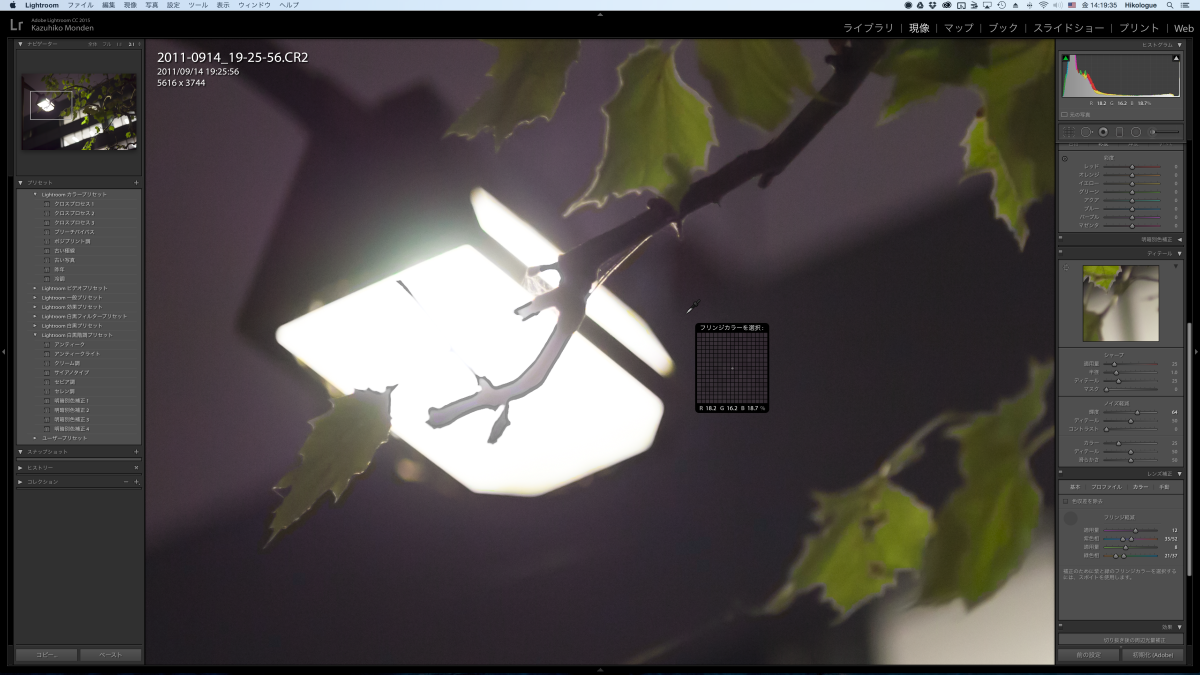色収差とパープルフリンジってご存知でしょうか。どちらもレンズの性能によって写真に発生してしまうもので、輪郭のはっきりした部分などに本来無いはずの色が見えてしまうものです。(より正確に言えば、光の屈折によって分光してしまったもの。)
私はこれが大嫌いで、これが出ちゃうレンズを使う時に「どうにかならないかなぁ」と悩んでいたのでした。撮る時に直せなくても、せめて撮ったあとで修正できれば・・・と。
Adobe Lightroomを使う
例えばCanonにはDPPというRAW現像ソフトがあり、メーカー純正のレンズであれば補正が効くのですが、他社メーカーのレンズを使うことも多い自分にはあまり意味がありません。
そこで活躍するのがAdobe Lightroom。写真管理+調整に長けたソフトなので、大量の写真を管理するにはとても便利なソフトなのですが、今回の色収差・パープルフリンジ修正にも非常に力を発揮します。
色収差を軽減する
まずは色収差。左上のサムネイルが写真全景、メイン画面が写真左上の電柱を拡大したものです。
下の写真で分かるように、碍子・フレームの上下左右に赤と青の輪郭が付いちゃってます。
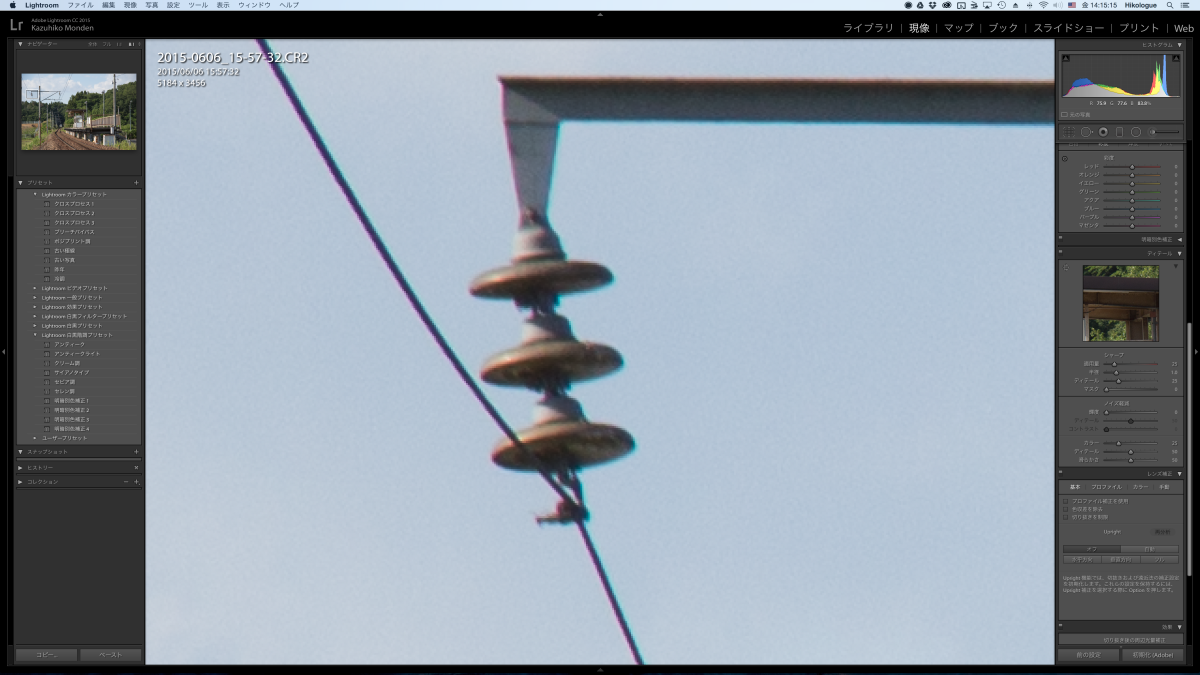
実際に作業を見ていきましょう。Lightroomの「現像」パネルの「レンズ補正」の中、「基本(またはカラー)」タブを開くと「色収差を除去」というチェックボックスがあります。これにチェックを入れます。チェックを入れるだけでいいんです。
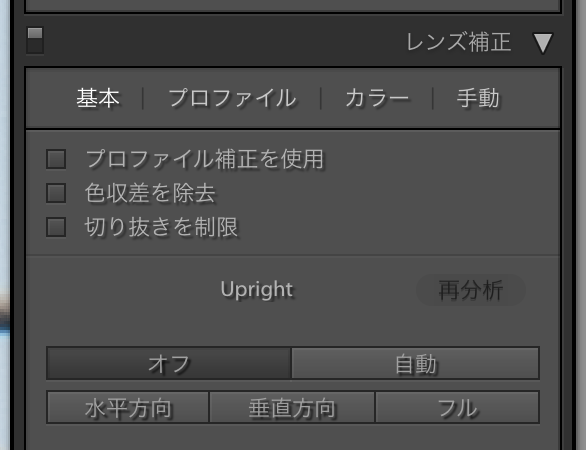
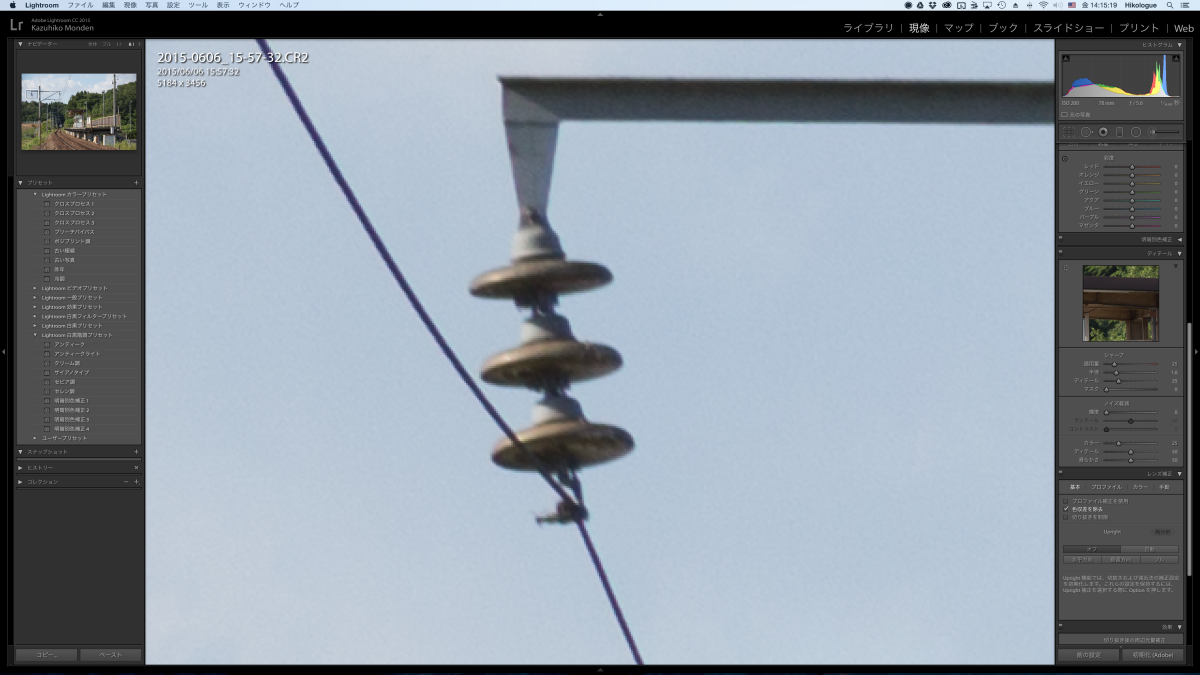
見事に収差が消えました。このあと複数枚の写真を選んで「設定を同期」すれば、色収差の出ている写真を一括修正できます。(Apple Apertureだともっと細かい設定もあったんですが、開発終了になってしまいました。)
パープルフリンジを軽減する
続いてパープルフリンジ。明暗差の激しい所に発生することが多いです。この写真はかなり極端な例ですが、紫だけでなく緑のフリンジも出ています。
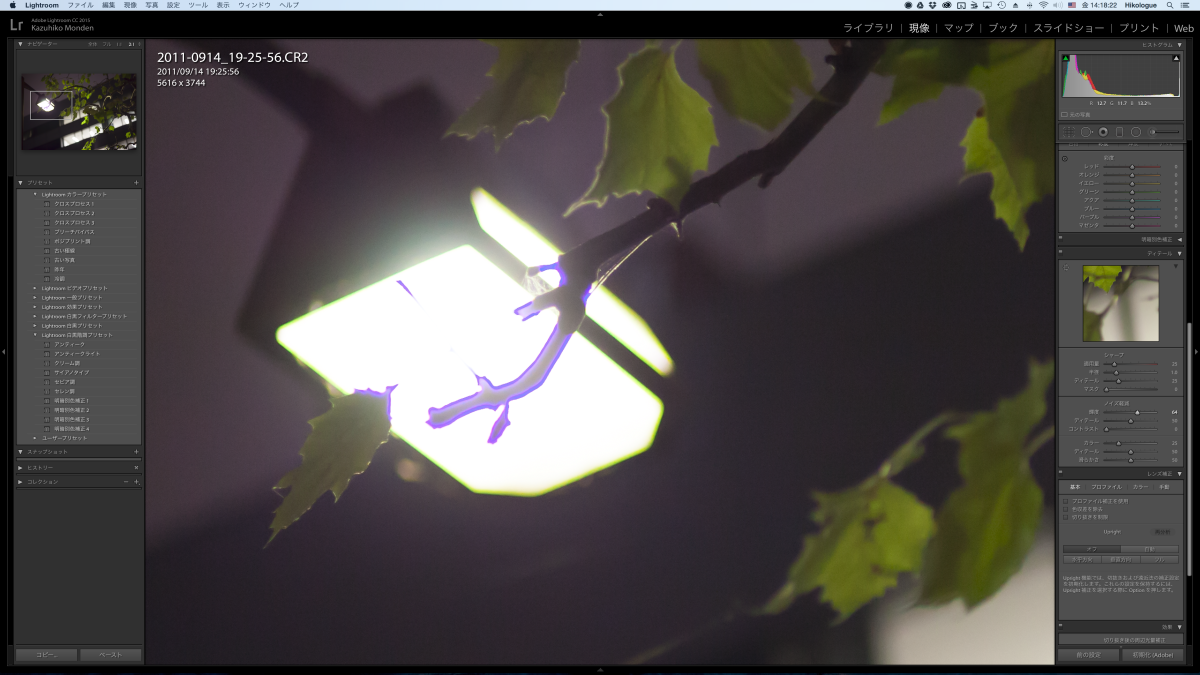
さて実際の作業です。色収差の時と同じく「現像」パネルの「レンズ補正」を開きます。「カラー」タブを開くと「フリンジ軽減」という項目が出てきます。
このスポイトツールを使って、フリンジ発生している所で色を選んでいきます。
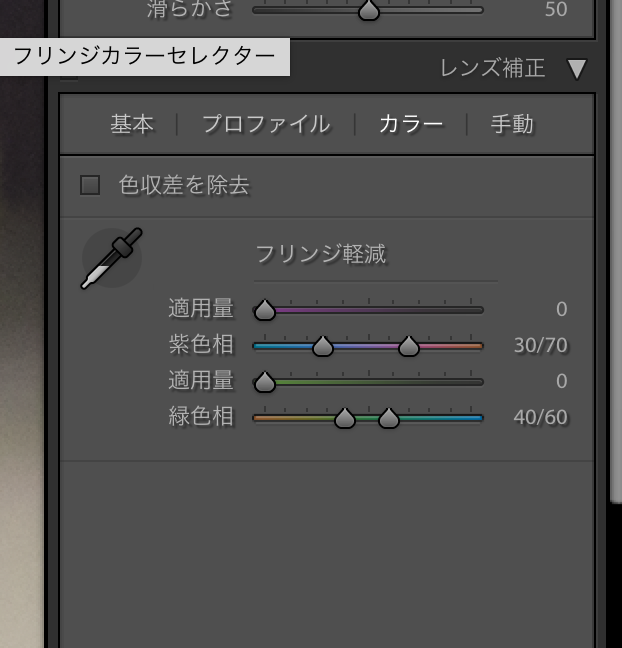
まずは紫をクリック。
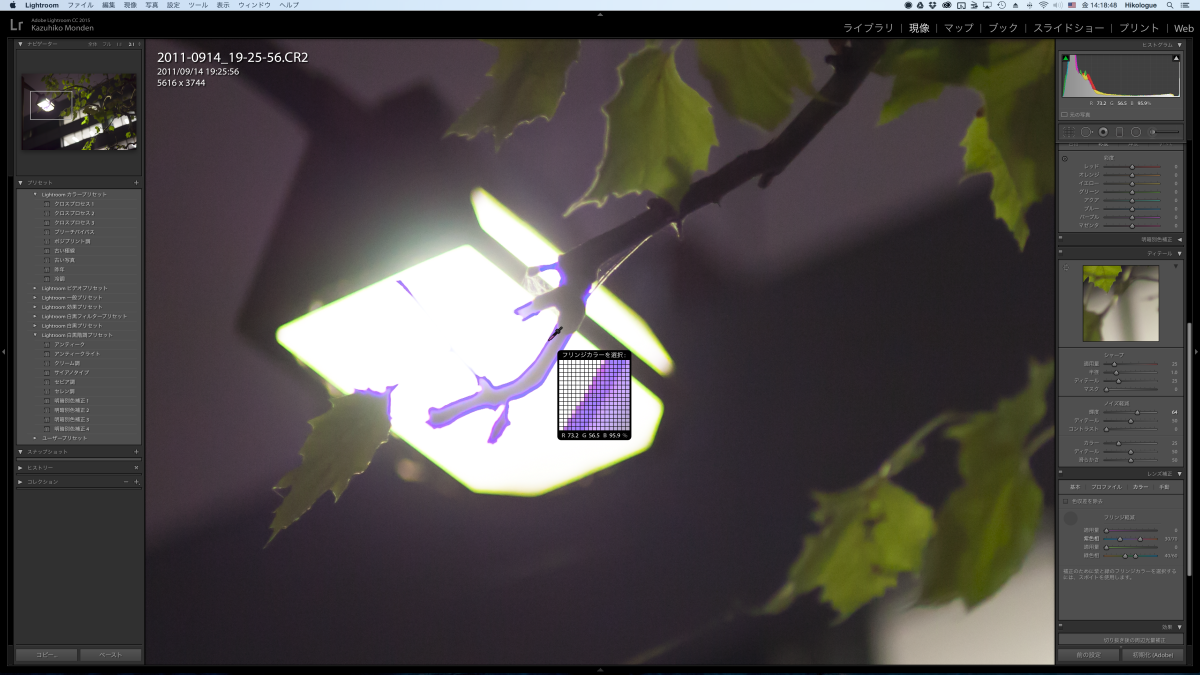
すでに軽減されました素晴らしい。続いて緑もクリック。必要に応じて何箇所かクリックしていきます。
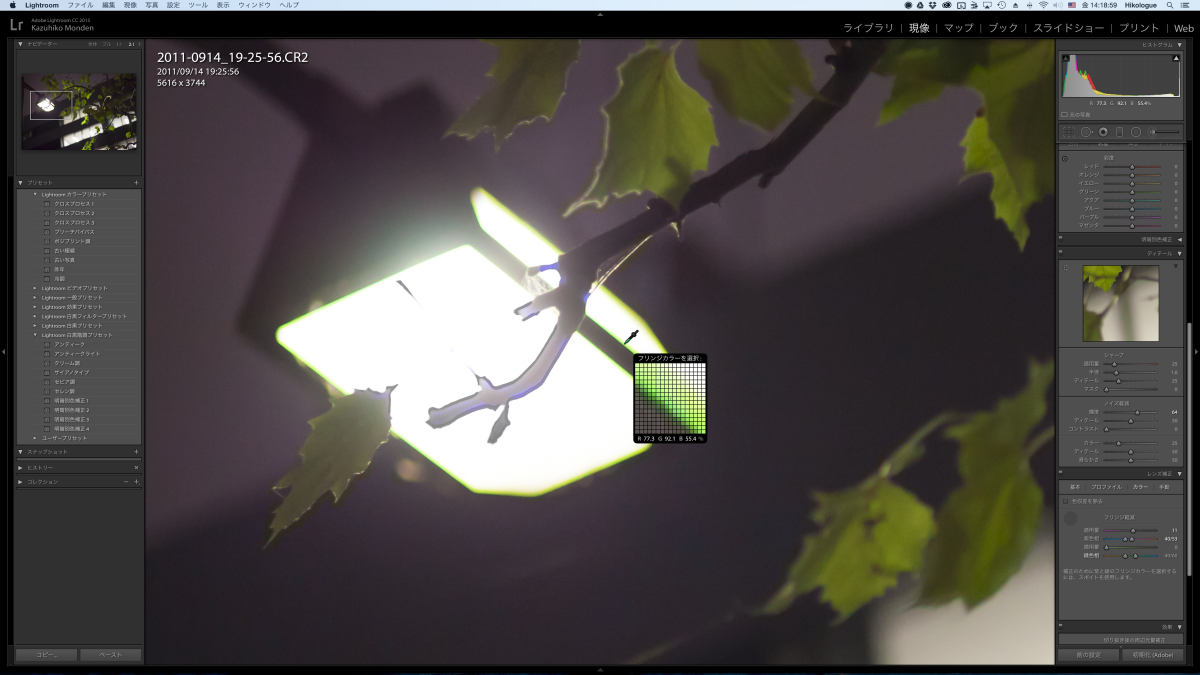
黒い輪郭線は残っていますが、フリンジの色はだいぶ軽減され、気にならないレベルになりました。